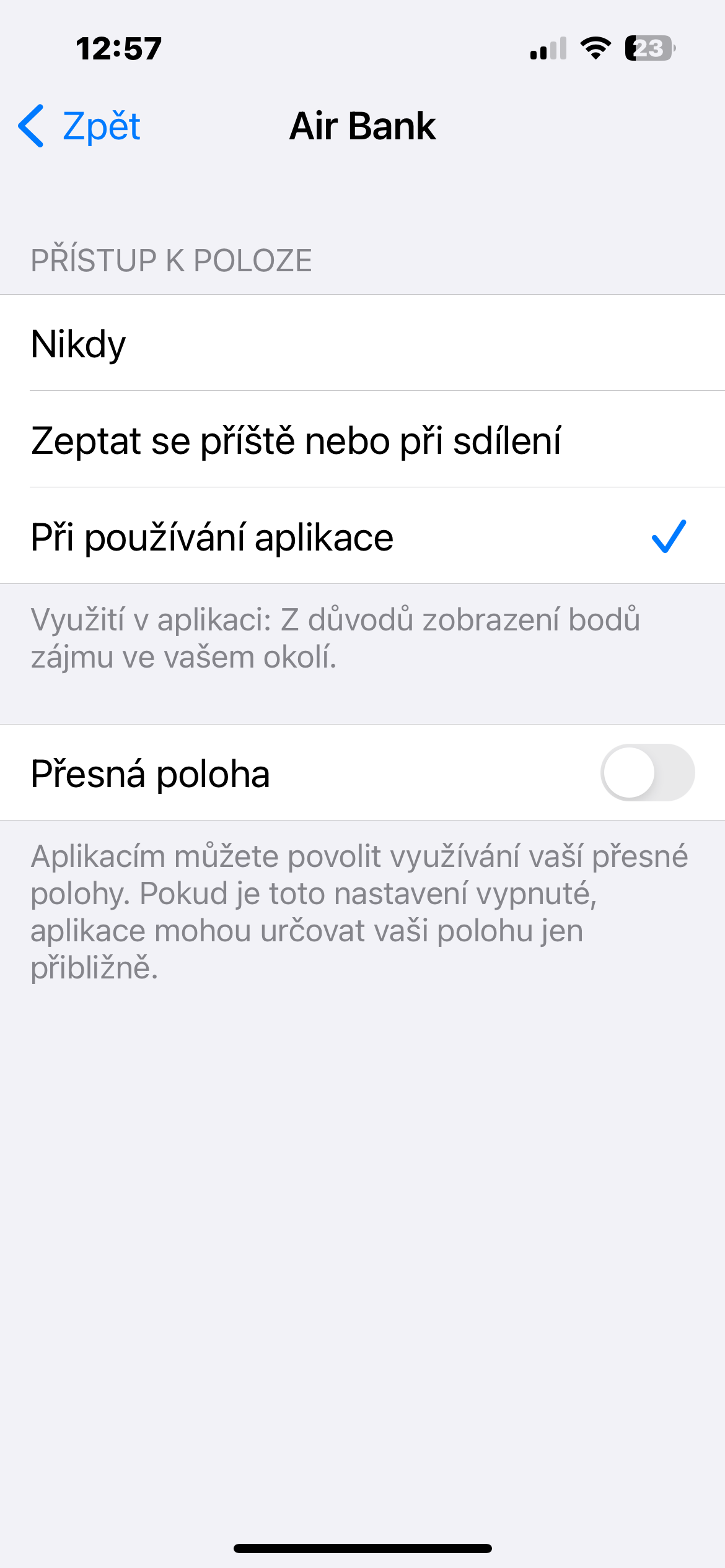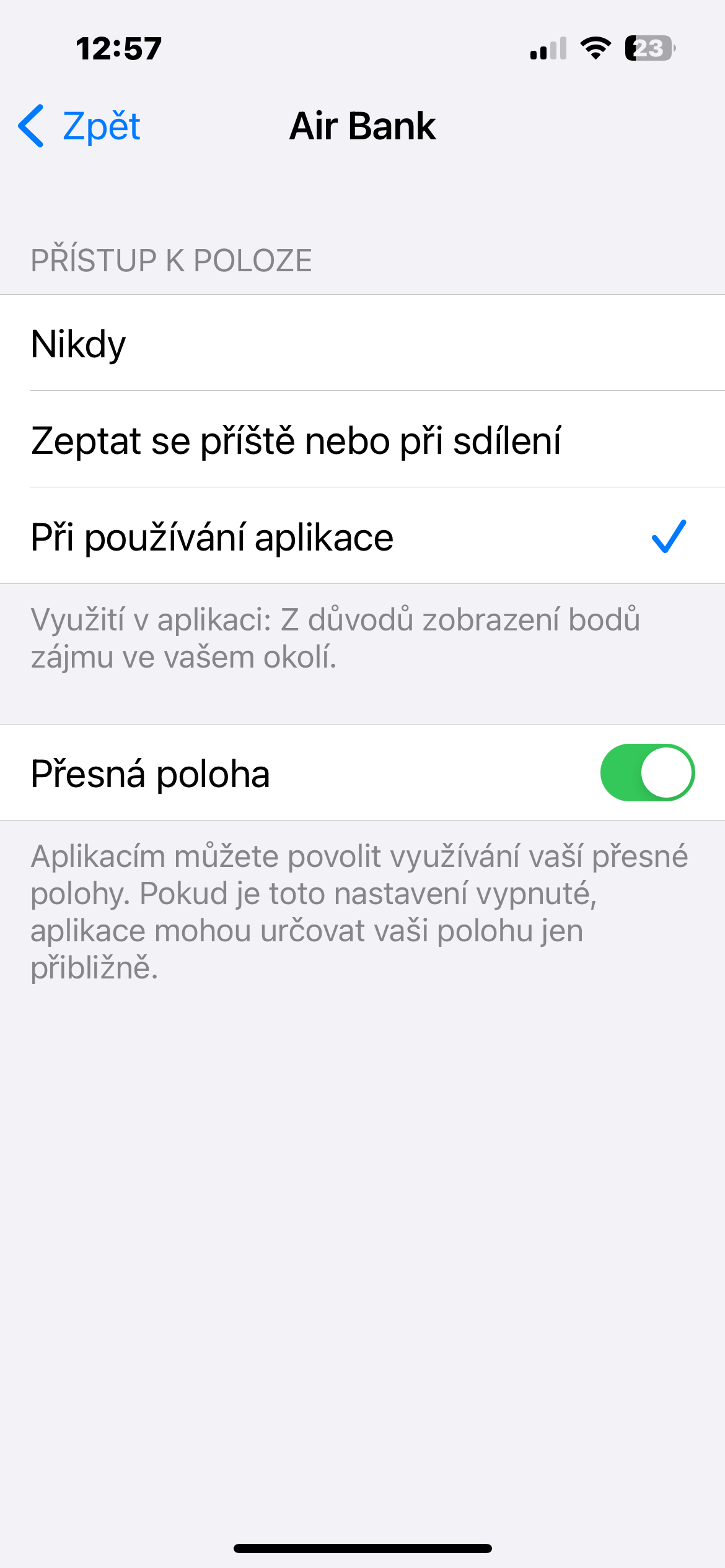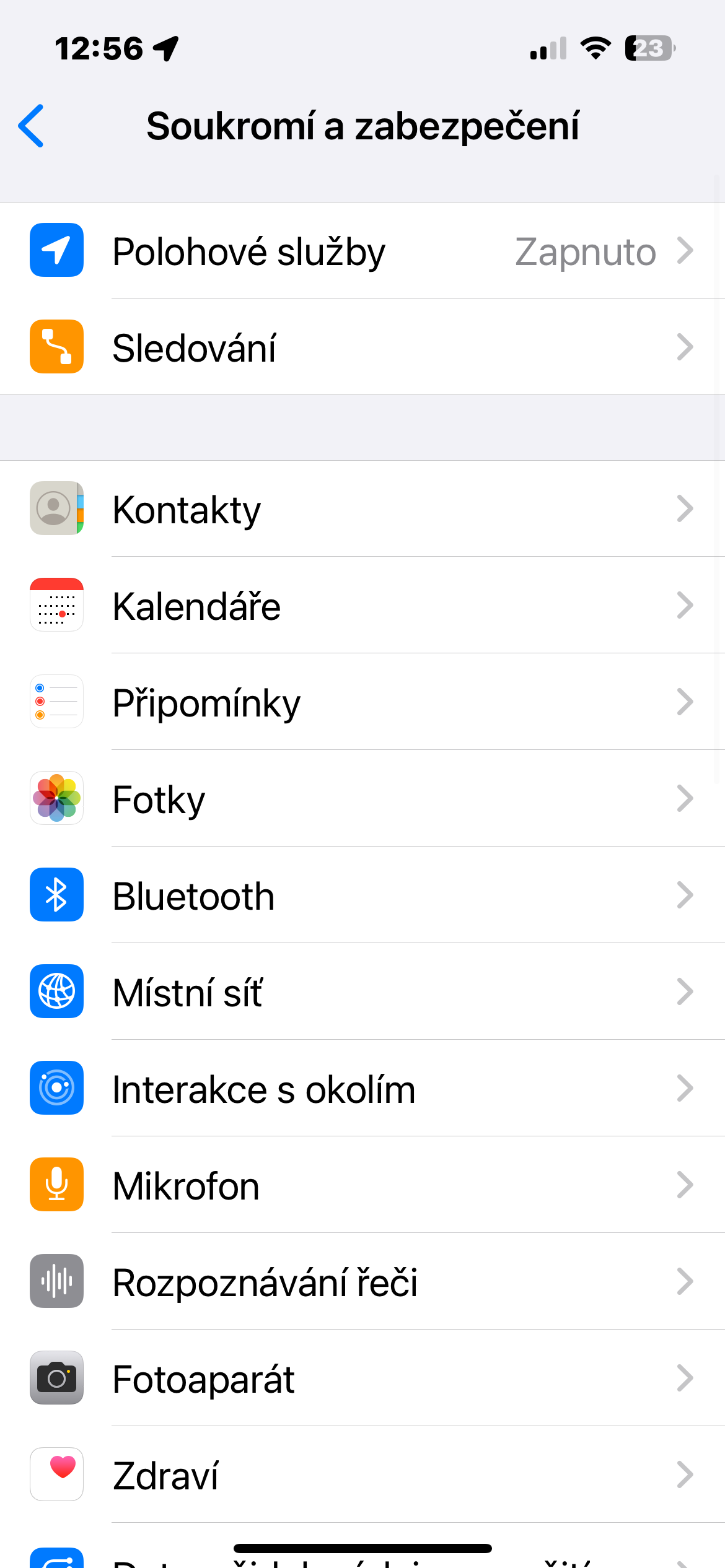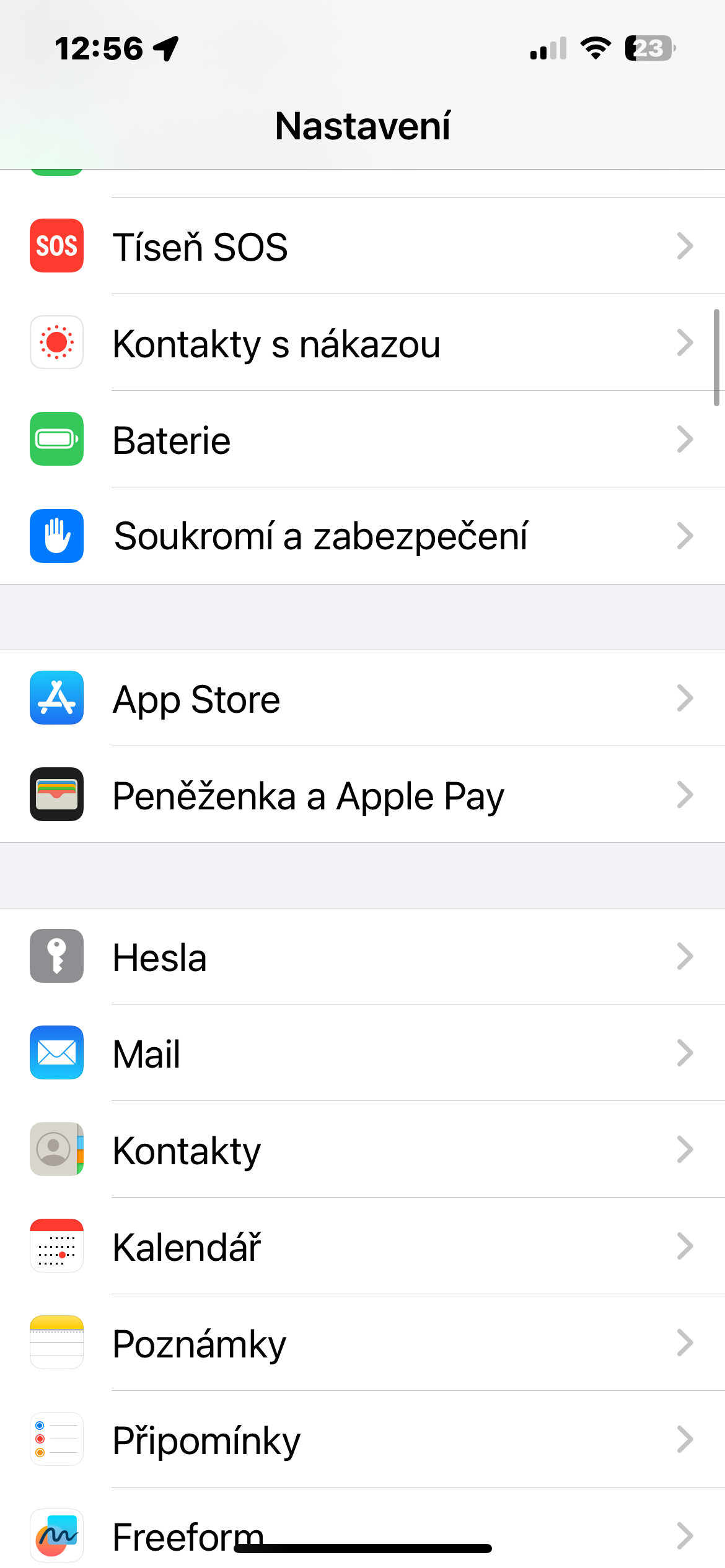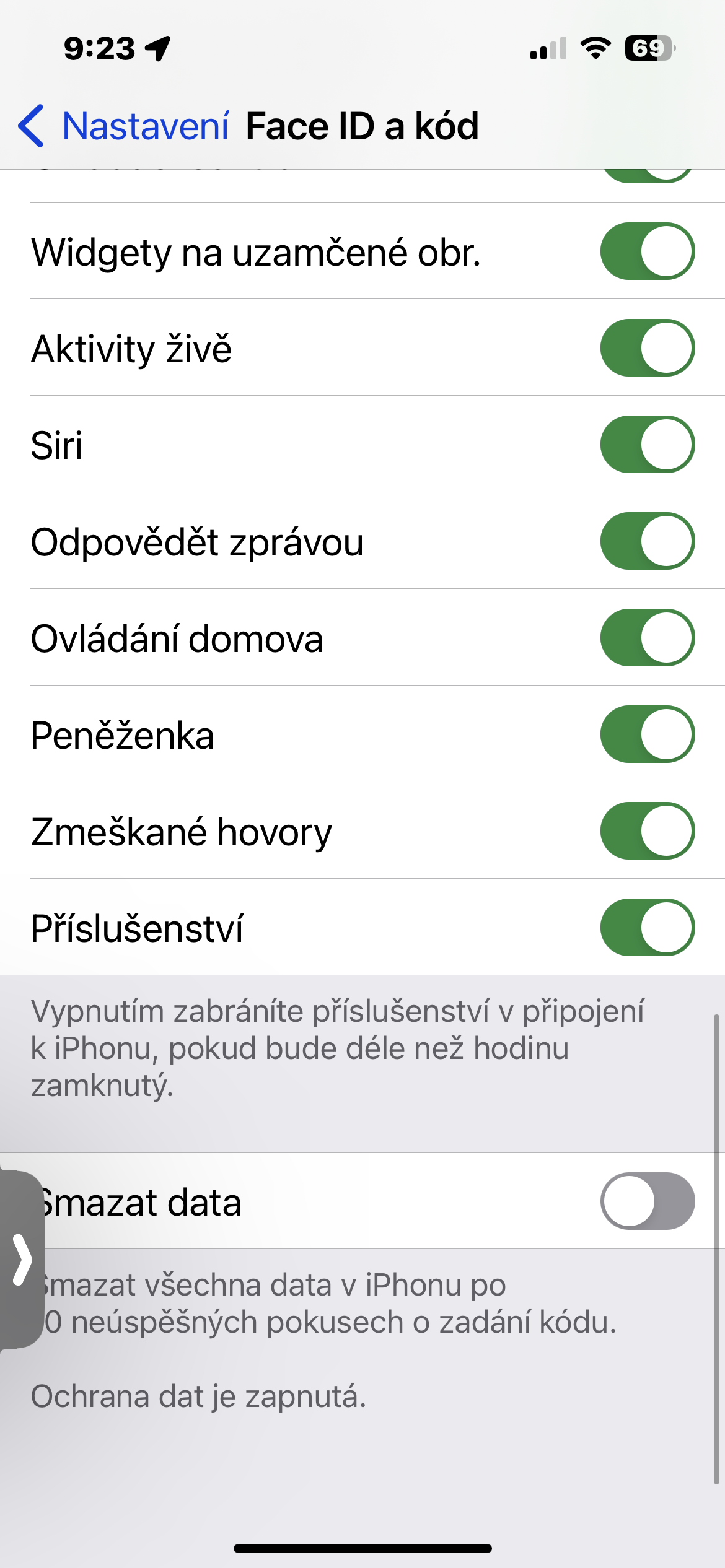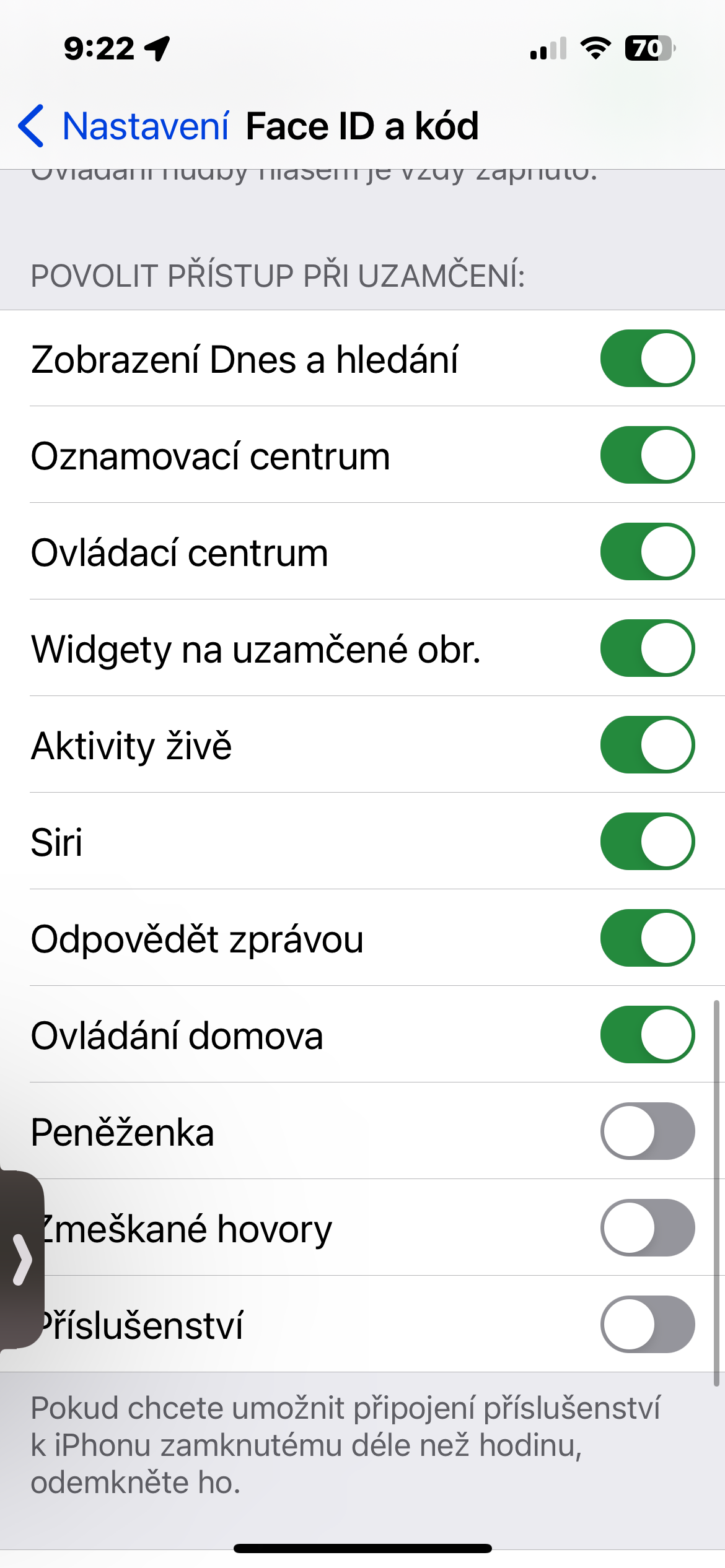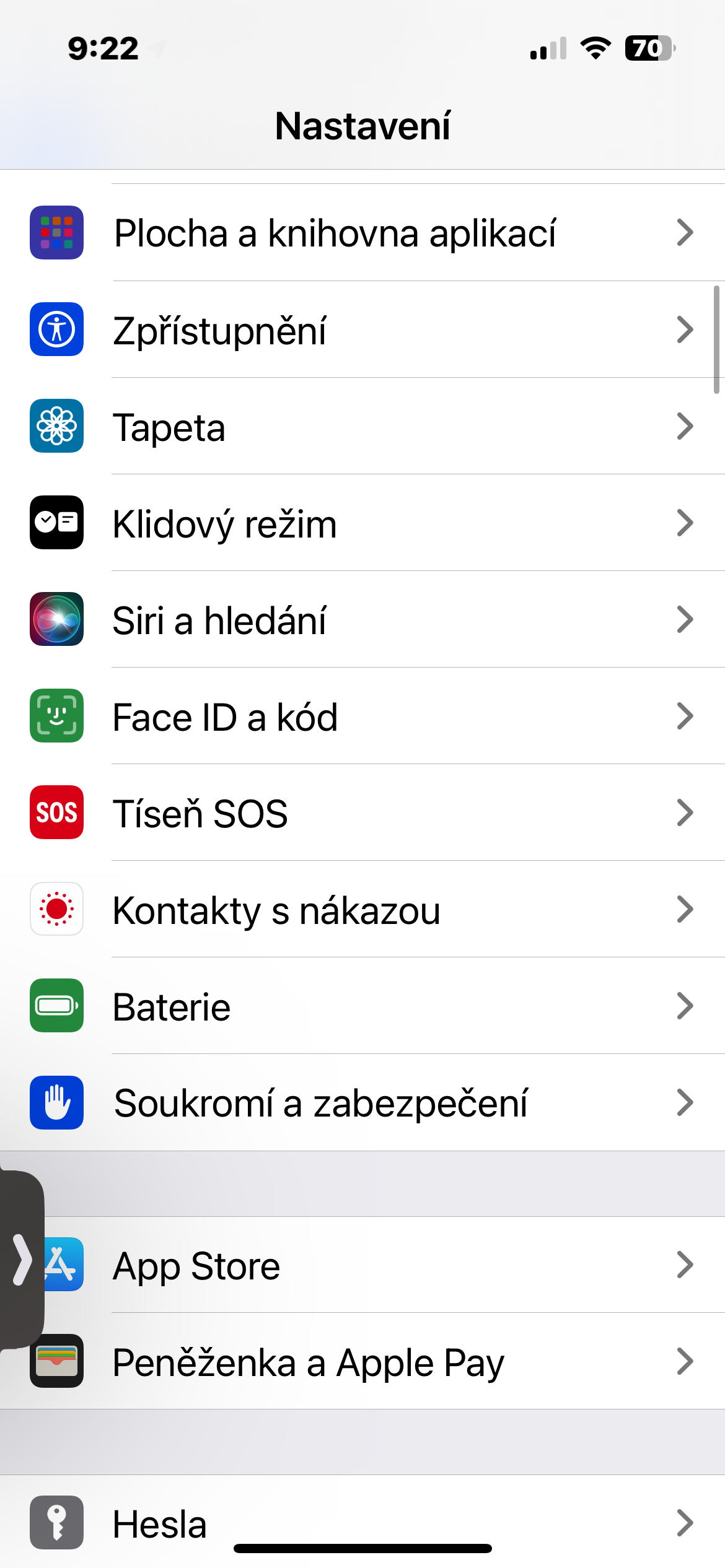مع وجود الكثير من المعلومات الشخصية المخزنة على هواتفنا هذه الأيام، أصبح من المهم أكثر من أي وقت مضى التأكد من تأمين أجهزة iPhone الخاصة بنا بشكل صحيح. لحسن الحظ، هناك بعض الإعدادات الأساسية التي يمكنك التحقق منها للمساعدة في حماية بياناتك.
هيسلا
كلمات المرور عبارة عن مجموعات من الكلمات والحروف التي يحددها المستخدم للوصول إلى الجهاز وفتحه. من المهم إنشاء كلمة مرور معقدة لا يمكن اختراقها بسهولة. ومن المهم بنفس القدر استخدام كلمة المرور. من الناحية العملية، ليس من الممكن إنسانيًا دائمًا التوصل إلى كلمات مرور أصلية وقوية بدرجة كافية. ومع ذلك، يمكنك استخدامه على جهاز iPhone الخاص بك لهذا الغرض تطبيقات الطرف الثالثأو Keychain أصلية تسمح لك بإنشاء كلمات مرور آمنة لجميع المناسبات.
فاس إد
مع وصول هاتف iPhone X، الذي لم يعد يحتوي على زر الصفحة الرئيسية، قدمت شركة Apple ميزة Face ID. يتيح التعرف على الوجه، وهو شكل من أشكال التكنولوجيا البيومترية، للمستخدمين فتح الأجهزة وإجراء الدفعات والوصول إلى المعلومات الحساسة عن طريق وضع الهاتف بالقرب من وجوههم. بالتأكيد لا يستحق تعطيل Face ID على iPhone والاعتماد فقط على رمز المرور.
يمكن ان تكون اثار اهتمامك

توثيق ذو عاملين
هذه عملية متعددة الخطوات تتطلب إرسال رمز لمرة واحدة إلى جهاز آخر، مثل جهاز كمبيوتر أو جهاز لوحي، بالإضافة إلى كلمة مرور لمزيد من الأمان. يوصى بشدة بالمصادقة الثنائية لمعرف Apple ليس فقط على iPhone نفسه، ولكن أيضًا لجميع التطبيقات والخدمات التي تسمح بذلك. يمكنك التحقق من المصادقة الثنائية لمعرف Apple على الإعدادات -> لوحة باسمك -> تسجيل الدخول والأمان -> المصادقة الثنائية.
إعداد الموقف
تقوم أجهزة Apple الخاصة بك بجمع بياناتك باستمرار، بما في ذلك تتبع موقعك - متى وأين وعدد مرات زيارتك - لتحديد مواقعك المهمة وتقديم الخدمات المستندة إلى الموقع، بدءًا من مساعدتك في العثور على أقرب محطة وقود إلى إخطار خدمات الطوارئ بموقعك في حاله طارئه. على الرغم من أن شركة Apple تقول إنها لا تبيع بياناتك، إلا أن التطبيقات التي تستخدمها قد تبيعها إلى أطراف ثالثة للتسويق المستهدف. في الإعدادات -> الخصوصية والأمان -> خدمات الموقع يمكنك التحقق من التطبيقات التي يمكنها الوصول إلى موقعك وتعطيل هذا الوصول إذا لزم الأمر.
الوصول أثناء القفل
حتى مع وجود جهاز iPhone مقفل، فأنت لست آمنًا بنسبة 100%. على سبيل المثال، يمكن عرض معاينات محتوى الإشعارات على شاشة قفل هاتف Apple الذكي الخاص بك، ويمكنك أنت (وليس أنت وحدك - وهو ما يحدث هنا) الوصول إلى Siri أو المكالمات أو العناصر الموجودة في مركز التحكم. في الإعدادات -> معرف الوجه ورمز المرور -> السماح بالوصول عند القفل يمكنك التحقق من هذه العناصر وتغييرها إذا لزم الأمر.
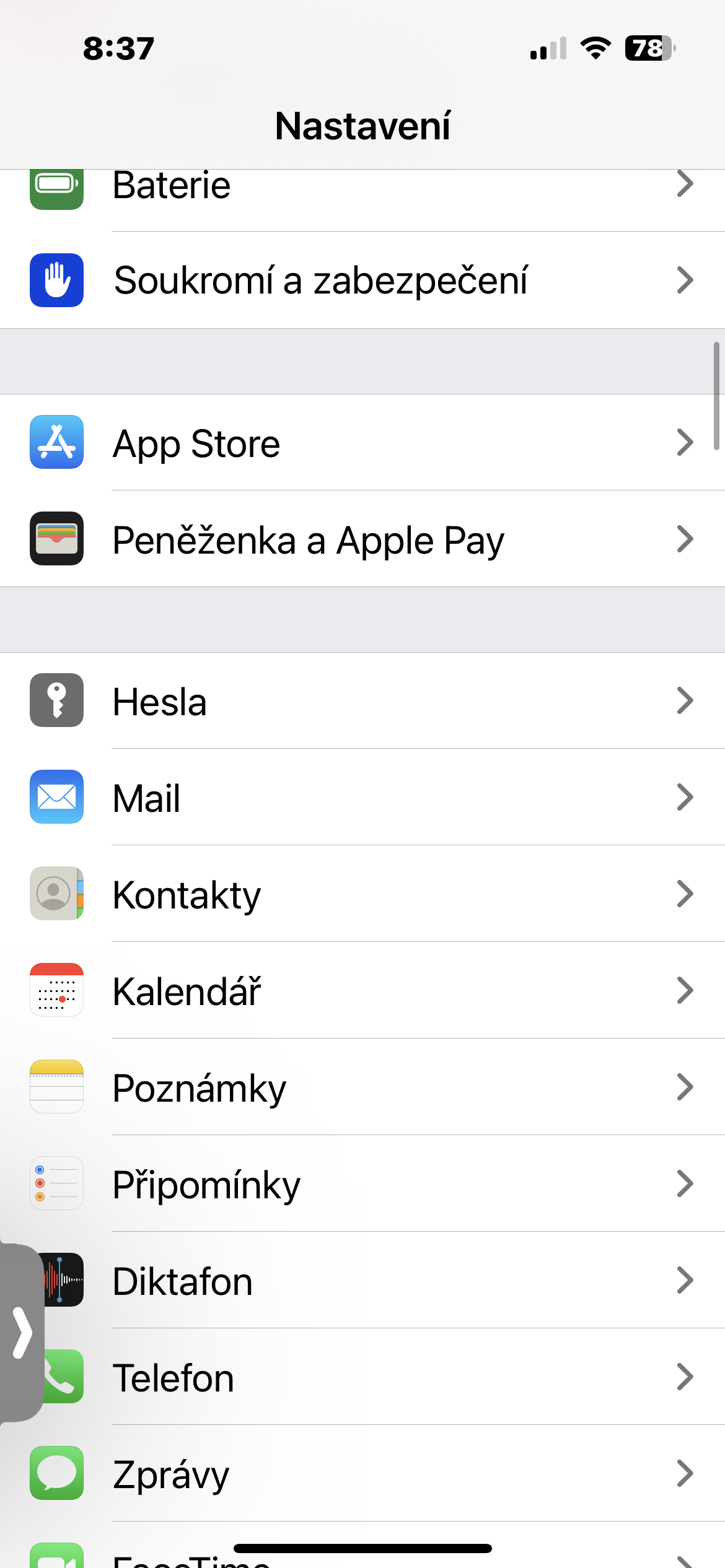
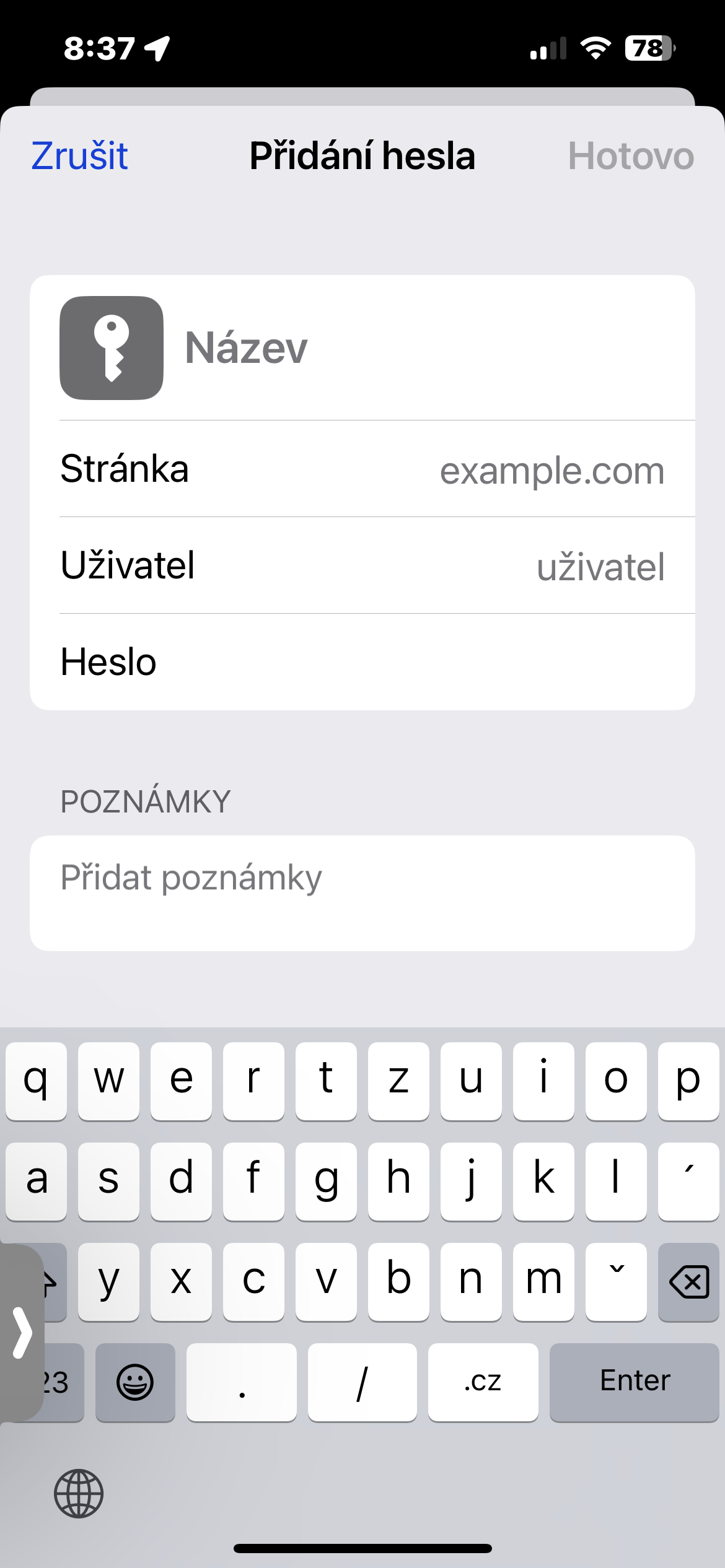
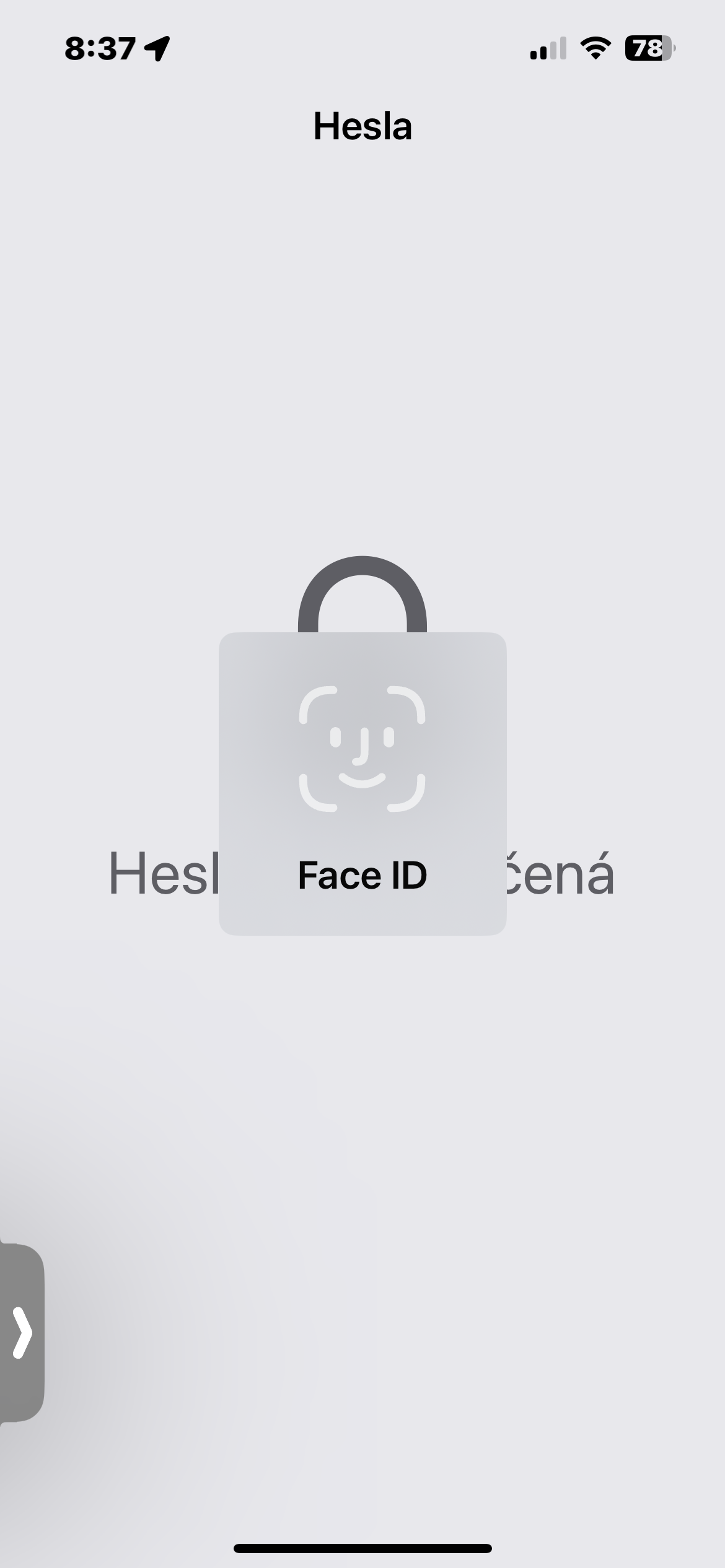
 الطيران حول العالم مع شركة أبل
الطيران حول العالم مع شركة أبل